Pretende restaurar uma cópia de segurança a partir das suas cópias de segurança existentes? Seguem-se alguns passos simples para o ajudar a concretizar este objetivo.
Restaurar uma cópia de segurança
Para começar, aceda a Duplicator Pro " Cópia de segurança. Verá que existe um botão Restaurar junto a cada cópia de segurança, conforme ilustrado abaixo:

Selecione o botão Restaurar para a cópia de segurança que pretende aplicar ao seu site. Isto iniciará o processo e o iniciador será apresentado.
Restaurar um backup remoto a partir da nuvem
Também pode restaurar a cópia de segurança remota armazenada no seu armazenamento na nuvem. Localize a sua cópia de segurança na nuvem na página Cópias de segurança e, em seguida, prima o botão Restaurar junto à mesma.
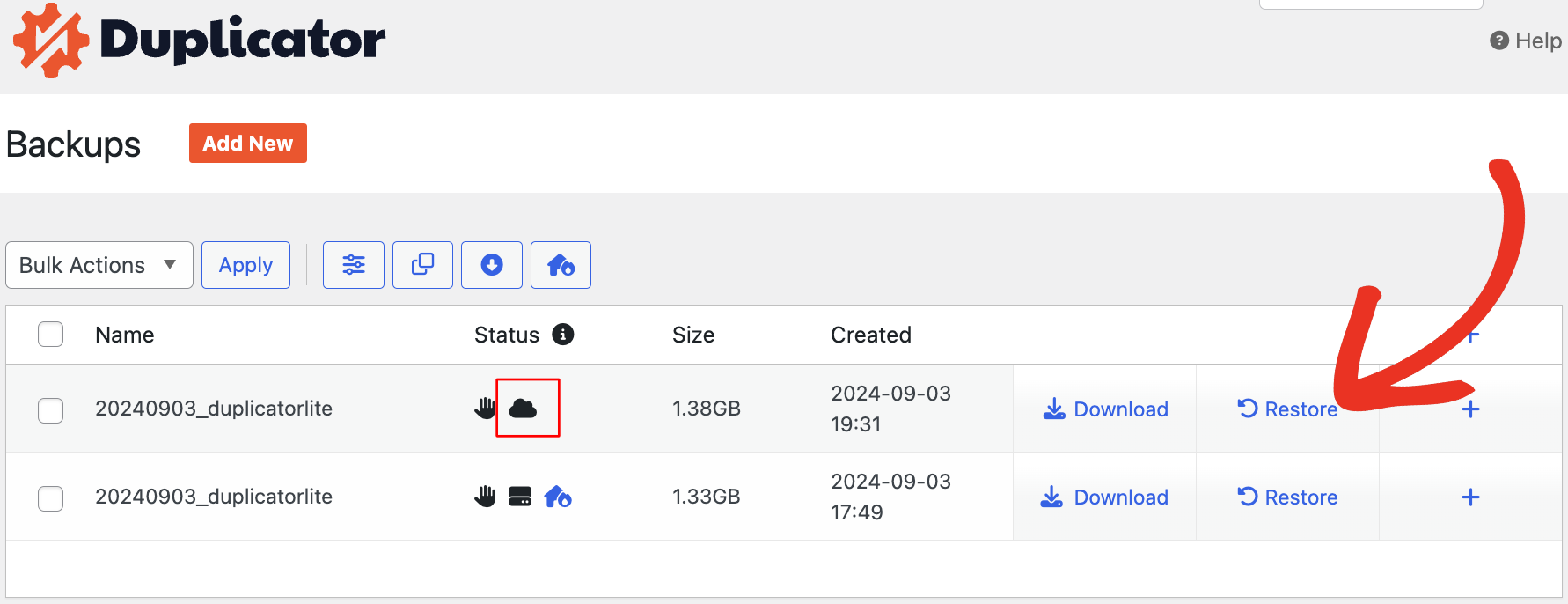
Na janela pop-up, clique em Descarregar.
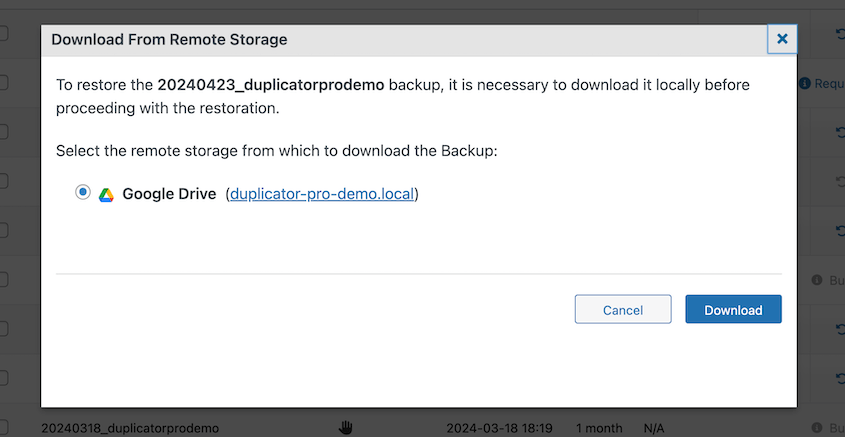
O Duplicator descarregará a cópia de segurança do armazenamento remoto para o seu painel de controlo do WordPress. Depois, abre automaticamente o assistente de restauro. Aceite os termos e avisos e prima Restaurar cópia de segurança.
Iniciar o instalador da cópia de segurança de restauro
Isto iniciará o instalador - Passo 1, apresentando as informações de Visão Geral (Instalação e Arquivo) juntamente com o estado de validação. Aceite os termos e avisos e, em seguida, clique no botão Restaurar cópia de segurança.
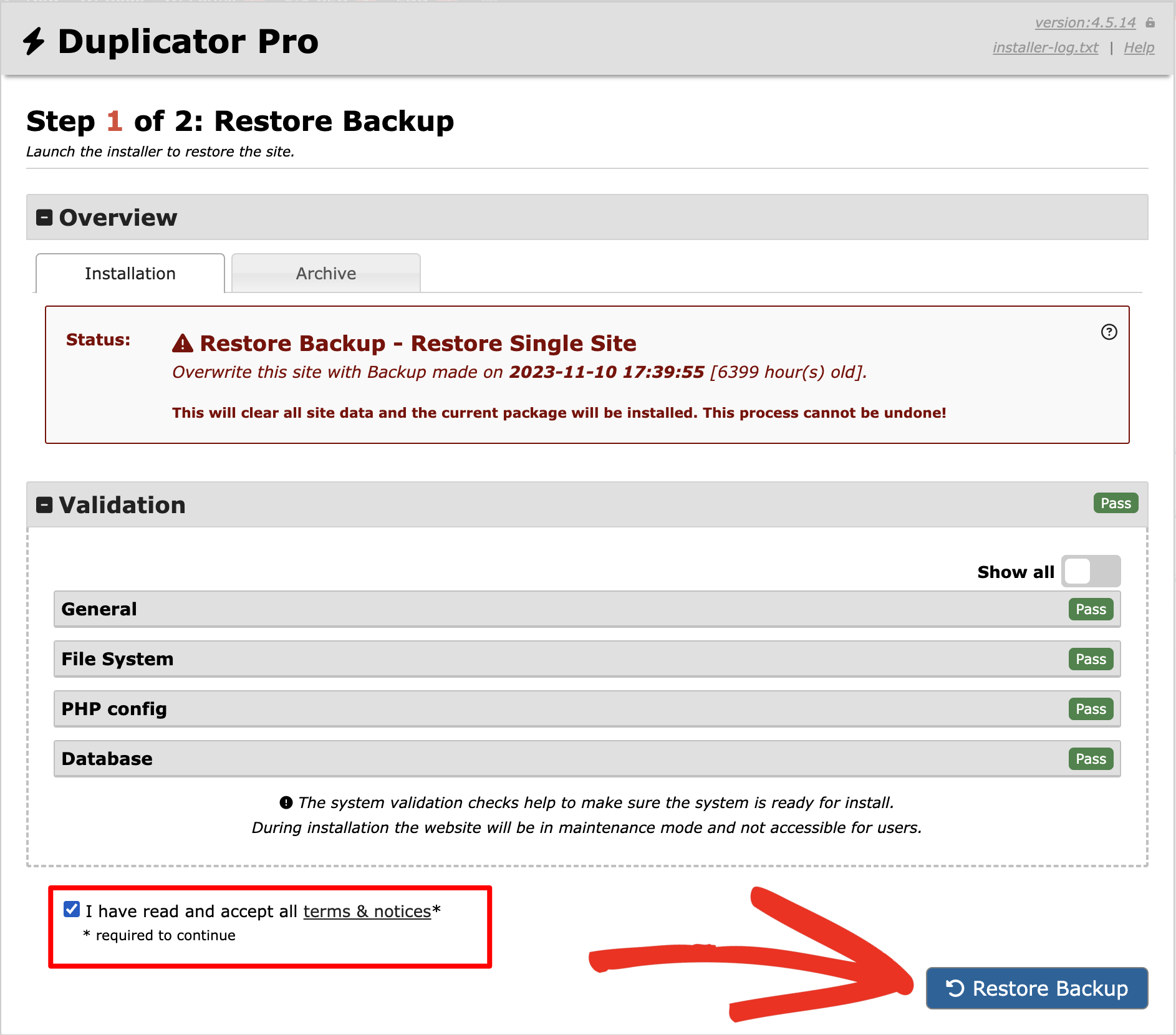
Aparecerá uma janela pop-up de confirmação, mostrando as informações de configuração do site e da base de dados, antes de prosseguir com o instalador. Clique em OK para continuar.
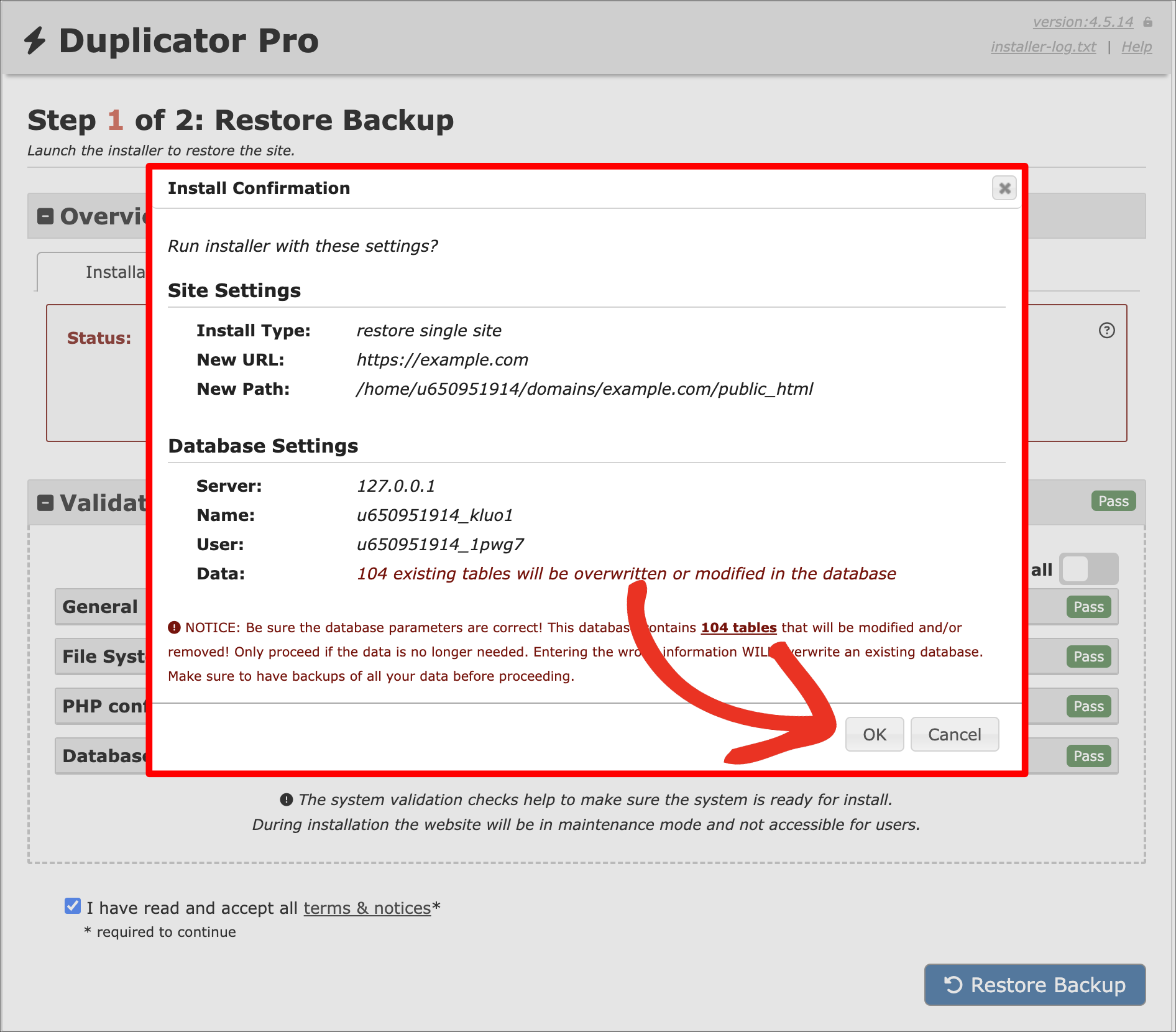
O instalador começará a extrair os ficheiros de arquivo. Isto pode demorar vários minutos, dependendo do tamanho da cópia de segurança:
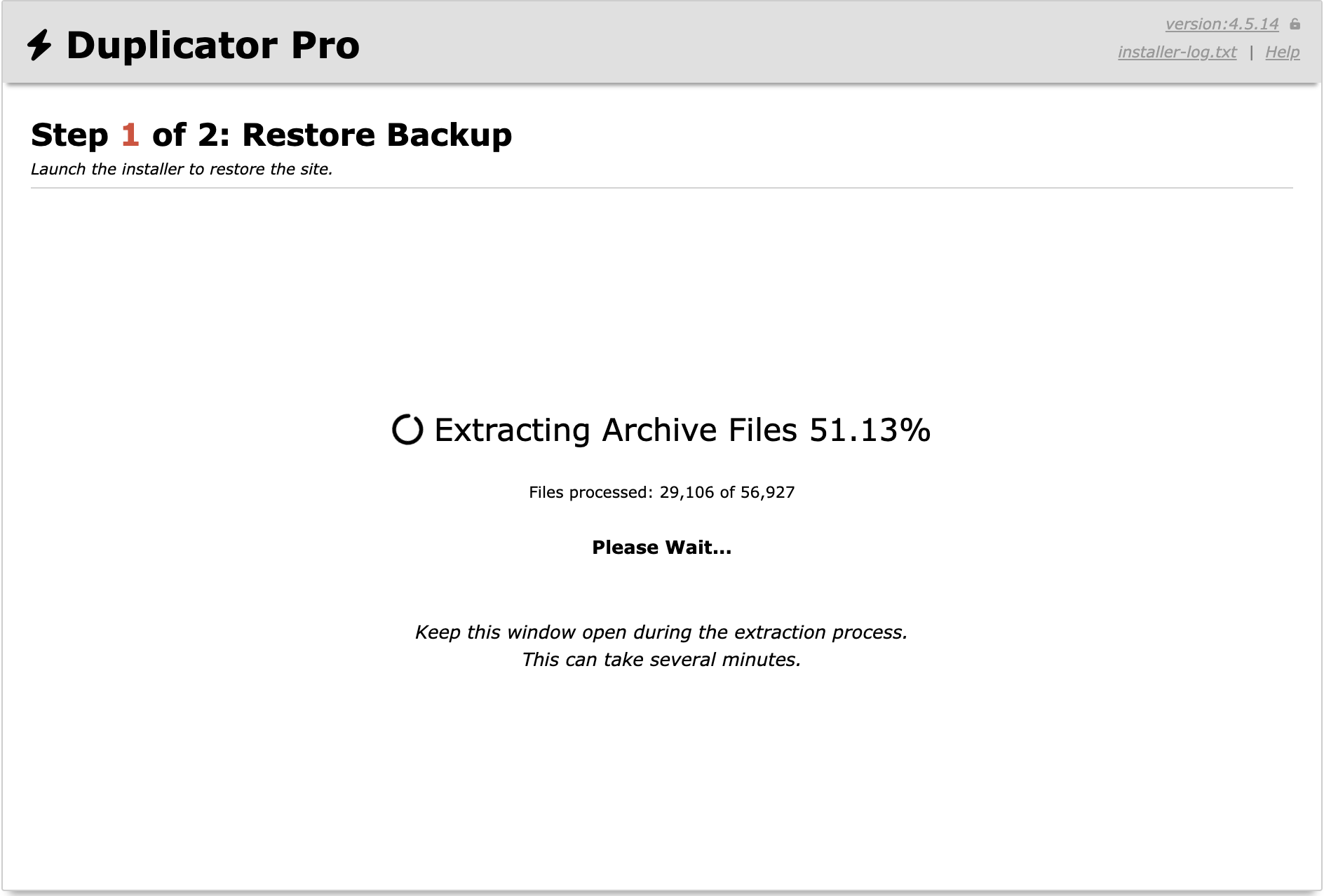
O processo de recuperação demorará alguns minutos a regressar à sua cópia de segurança. Quando estiver concluído, pode ver relatórios sobre os ficheiros carregados no Passo 2:
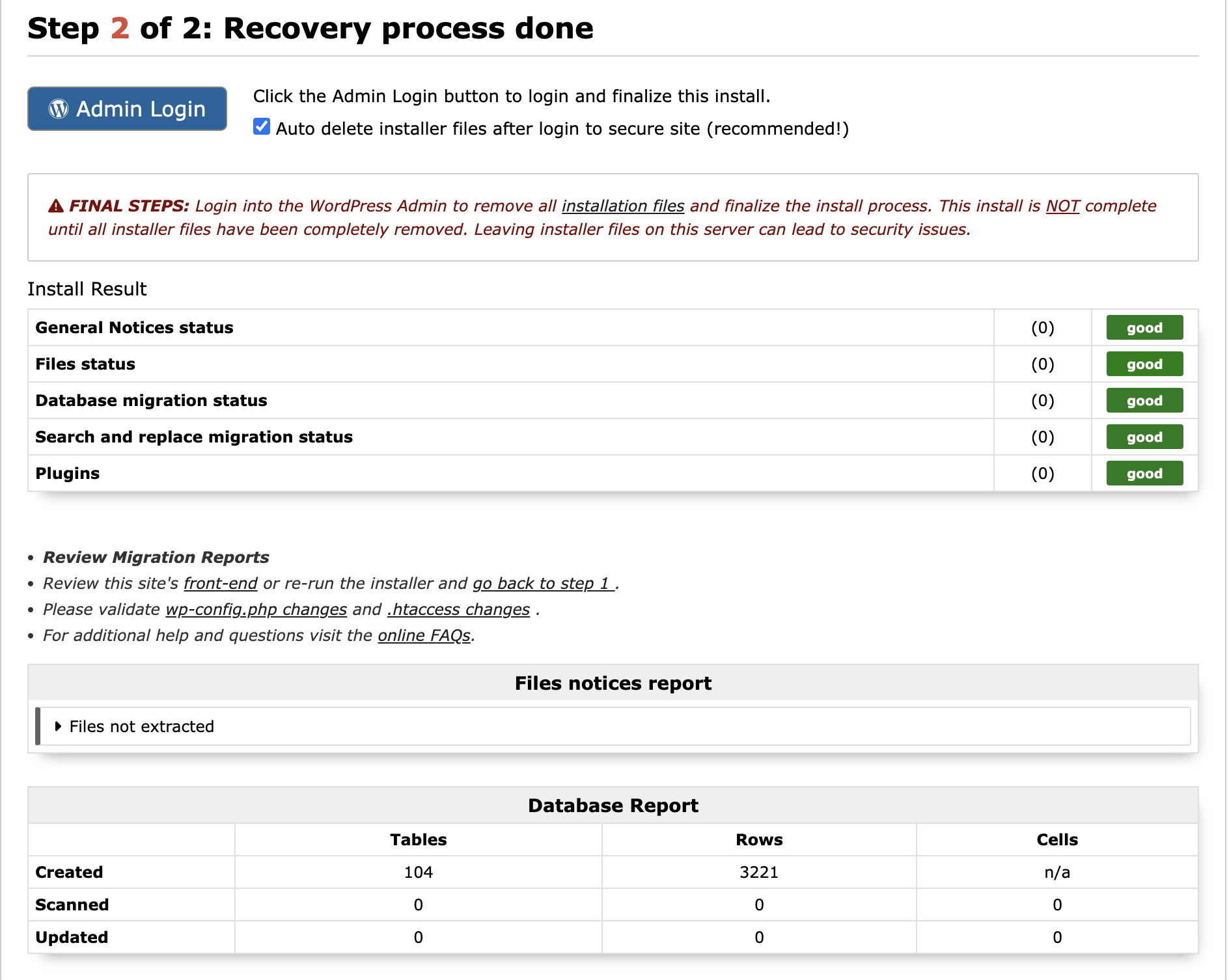
Desta forma, restaurou com êxito a sua cópia de segurança.


